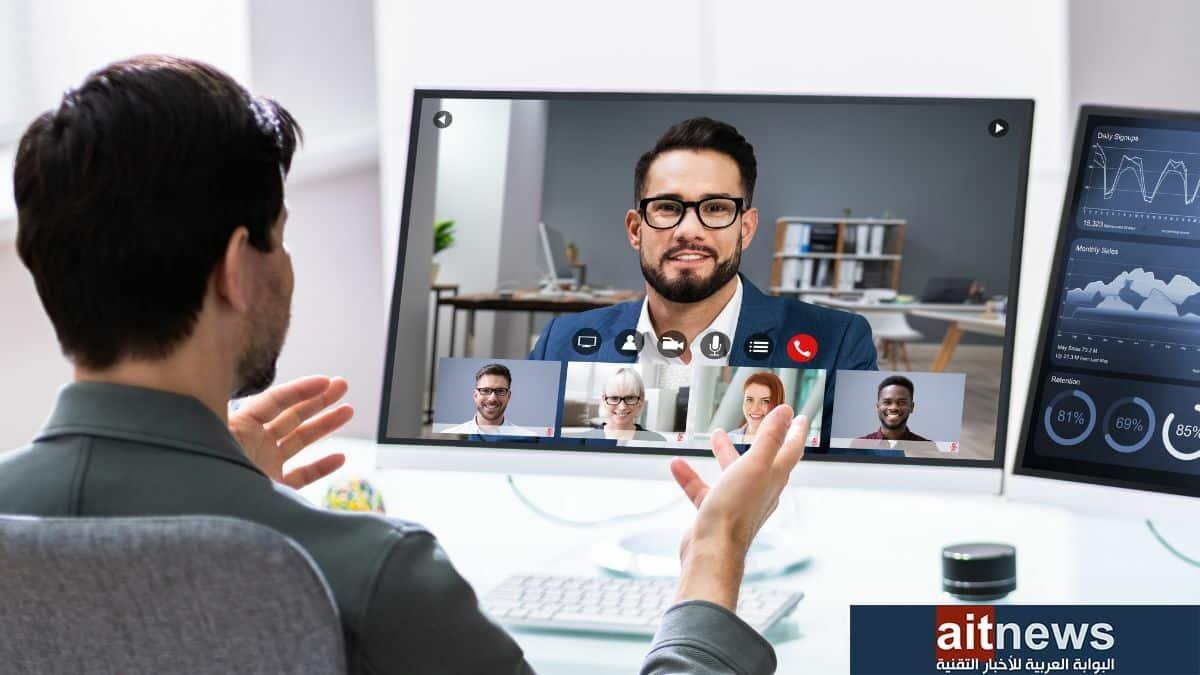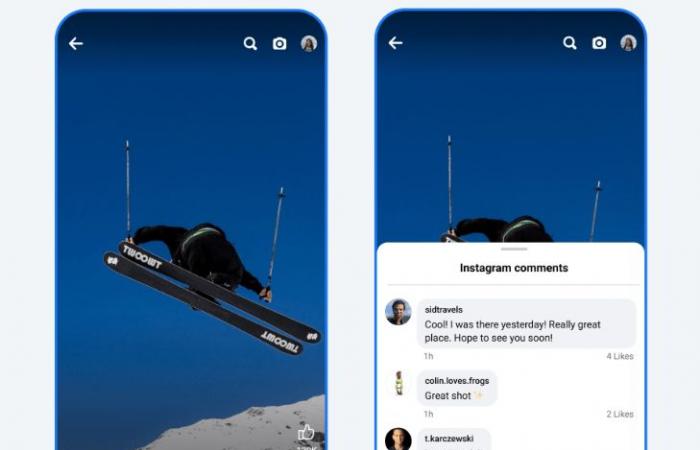في عام 2020؛ بدأ الكثيرون في الاعتماد على خدمات وتطبيقات مكالمات الفيديو سواء من أجل العمل أو التعلم أو التواصل الشخصي مع العائلة والأصدقاء، وذلك بسبب جائحة فيروس كورونا (COVID-19) وعمليات الإغلاق الناتجة عنها، حيث تحول الجميع من اللقاءات الشخصية إلى اللقاءات عبر الإنترنت.
مهما كان تطبيق مكالمات الفيديو الذي تُفضل استخدامه فإن استخدام الإضافات المناسبة معه يتيح لك الوصول إلى بعض الميزات التي تعمل على تحسين مكالمات الفيديو التي تجريها.فيما يلي 4 أدوات تساعدك على تحسين مكالمات الفيديو في حاسوبك:1- تطبيق Mmhmm:
يقدم تطبيق (Mmhmm) مجموعة متنوعة من الخلفيات الافتراضية الثابتة والمتحركة التي يمكنك عرضها خلفك في مكالمة الفيديو، ويتيح لك تغيير موضعك وحجمك داخل إطار الفيديو أو الاختفاء تمامًا. وكل هذا لحظيًا من خلال بضع نقرات بالماوس.
يتميز تطبيق (Mmhmm) بأنه يتيح لك عرض المحتوى – مثل: شرائح العروض التقديمية، أو مشاركة شاشة حاسوبك، وكذلك بث فيديو مباشر – في أي مكان تريده داخل نافذة الدردشة المرئية، بحيث لا يهيمن على الشاشة ويخفيك عن الجمهور الذي تتواصل معه.
يمكنك استخدام تطبيق (Mmhmm) مع منصات فيديو متعددة، منها: Zoom و Google Meet والبث المباشر في يوتيوب، ما عليك سوى اختياره كمصدر الفيديو الخاص بك عندما تكون في مكالمة مرئية، ثم يتولى التطبيق كل شيء، ويمكنك البدء في استخدام ميزاته.
تطبيق (Mmhmm) متاح حاليًا كإصدار تجريبي مغلق لنظام التشغيل macOS، ولكن يمكنك التسجيل في قائمة الانتظار على موقع Mmhmm للحصول عليه فور إصداره.2- إضافة Meet Enhancement Suite:
صُممت هذه الإضافة خصوصًا من أجل خدمة (Google Meet) لمكالمات الفيديو، فهي متاحة كإضافة لمتصفح جوجل كروم يمكنك تثبيتها للحصول على العديد من الأدوات والميزات الإضافية في الخدمة وتحسين تجربة استخدامك لها.
تتيح لك إضافة (Meet Enhancement Suite) كتم صوت جميع المشاركين في المكالمة بسرعة، وتغيير الإعدادات الافتراضية الخاصة بك من حيث كون الميكروفون والكاميرا قيد التشغيل أم لا، وإعداد اختصار في لوحة المفاتيح لمغادرة الاجتماع بسرعة.
تتيح لك الخيارات الأخرى تخطي شاشة الانضمام للوصول مباشرة إلى اجتماع فيديو آخر، وتثبيت شريط التحكم في أسفل الشاشة، وإخفاء أسماء المشاركين الآخرين للحصول على واجهة منظمة، وتفعيل ميزة ظهور التعليقات التوضيحية تلقائيًا على مكالمات الفيديو.
كما تتيح لك تفعيل ميزة (صورة داخل صورة) أثناء مكالمات الفيديو، ووضع عدم الإزعاج الذي يخفي التعليقات الجديدة والنوافذ المنبثقة الجديدة للمشاركين، وتشغيل نافذة Meet في وضع ملء الشاشة تلقائيًا عندما يبدأ شخص ما في استعراض عرض تقديمي أثناء الاجتماع.3- إضافة IDroo:
تتيح لك إضافة (IDroo) الحصول على ميزة السبورة البيضاء التعاونية أثناء مكالمات الفيديو دون أي متاعب. وهي تعتبر خيارًا مثاليًا للمعلمين الذين يتواصلون مع طلابهم عبر الإنترنت حيث تتيح لهم مشاركة السبورة والتعاون معهم لحظيًا.
تتيح لك الإضافة دعوة أشخاص آخرين للعمل معك على السبورة البيضاء إذا كنت لا ترغب في استخدام أدوات التعاون داخل منصة مكالمات الفيديو التي تستخدمها، ويُحفظ كل شيء تلقائيًا أثناء عملك.
تعمل إضافة (IDroo) في متصفحك سواء في الحاسوب، أو الجهاز اللوحي، أو الهاتف الذكي.4- إضافة Google Meet Plus:
يتوفر عدد غير قليل من الإضافات لخدمة (Google Meet) في الوقت الحالي، ربما لسهولة استخدامها من خلال حساب جيميل عبر المتصفح عن خدمات مكالمات الفيديو الأخرى.
تتوفر (Google Meet Plus) كإضافة لمتصفح كروم يمكنك تثبيتها والحصول على العديد من الميزات أثناء استخدام خدمة (Google Meet)، حيث تتيح لك الانضمام إلى الاجتماعات تلقائيًا، والوصول إلى السبورة المشتركة وغرف الاستراحة وإدارة الحضور واستطلاعات الرأي الفورية، وكذلك تفعيل وضع عدم الإزعاج، وتغيير الخلفية الافتراضية، وإعداد اختصارات لوحة المفاتيح لتنفيذ بعض المهام داخل الدردشة المرئية بسهولة.